

從本機內部擦除髒污。 如果本機內部髒污,則可能會弄髒列印的紙張,因此建議定期執行清潔。
需要準備:一張A4或Letter大小的一般紙張*
* 務必使用一張新紙。
確保電源已開啟,並從前端托盤中取出所有紙張。
準備紙張。
(1) 將單張A4或Letter大小的一般紙張水平對摺,然後展開紙張。
(2) 將紙張的前邊緣與前端托盤上的標記(紙張對齊標記)對齊。將打開紙張的一半對折,將中央折縫與紙張邊緣對齊,然後打開紙張。
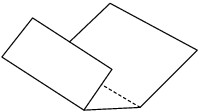
(3) 僅將這頁紙張裝入前端托盤,並且將折縫的凸面朝上,沒有折縫一半的邊緣背朝自己。

開啟出紙托盤擴展架,開啟出紙托盤,然後擴展出紙支架。
清潔本機內部。
(1) 按設定(Setup)按鈕。
將出現設定功能表(Setup menu)螢幕。
(2) 使用 或
或 按鈕選擇維護(Maintenance),然後按OK按鈕。
按鈕選擇維護(Maintenance),然後按OK按鈕。
(3) 使用 或
或 按鈕選擇底板清潔(Bottom cleaning),然後按OK按鈕。
按鈕選擇底板清潔(Bottom cleaning),然後按OK按鈕。
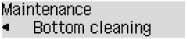
紙張在送入本機時清潔本機內部。
檢查輸出紙張的摺疊部分。 如果被墨水髒污,請再次執行底板清潔。
如果再次執行清潔後問題未解決,本機內部的突出處可能已髒污。 根據說明進行清潔。
 注釋 注釋
|
頁首 |